PPT2013怎么制作补间动画?ppt中想要制作各种部件动画,该怎么才能做的想flash中的补间动画效果呢?下面我们就来看看ppt补间动画制作方法,需要的朋友可以参考下
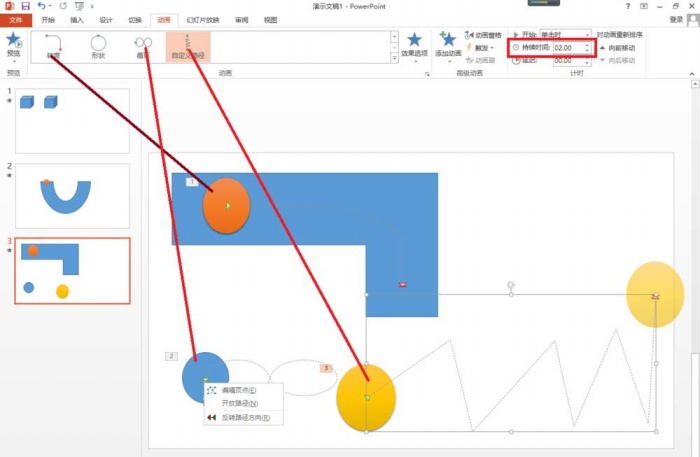
一、直线补间
1、选中要制作动画的图形——点击动画——添加动画——动作路径——直线。点击一下该图形,这时马上出现垂直往下运动路径。可以按住粉色小圆点往下或往上移动,制作垂直运动路径的长短。
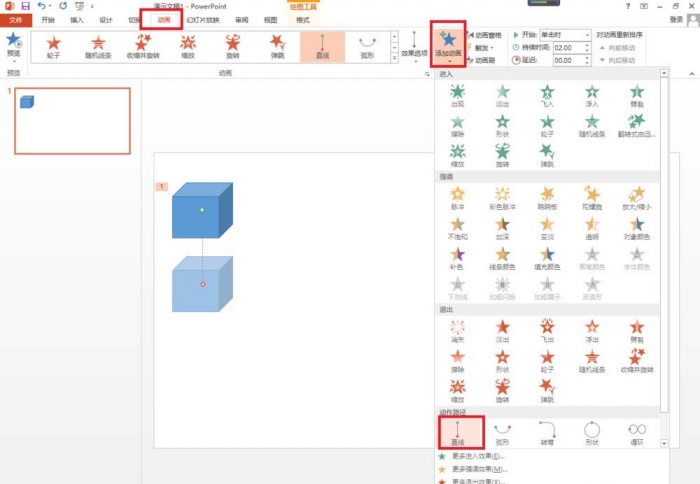
2、如果要改变直线运动路径,如要水平运动或者斜线运动,按住粉红色小圆点往水平方向移动或者倾斜移动就可以制作水平运动补间或斜线运动补间。
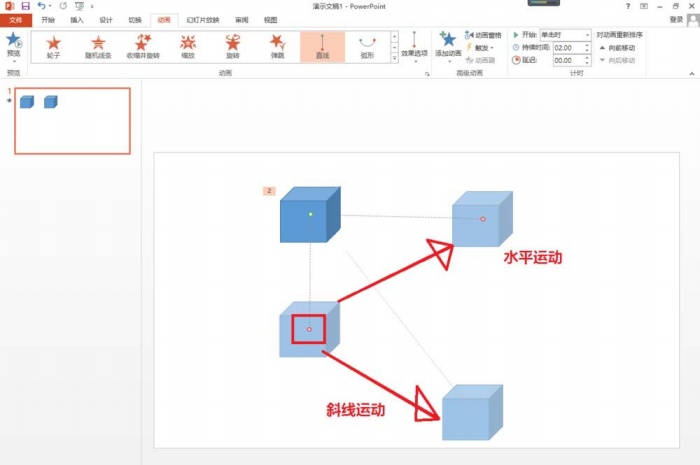
二、弧线或环线圆周运动补间
1、弧线补间:
比如我要制作一个小圆从弧的一端运动到另一端。首先点击插入——形状——空心弧。然后再插入一个小圆,把小圆放在弧的一端——选中小圆——点击动画——选择弧形——调节好弧形路径的节点,使得小圆能沿着弧形路径运动。
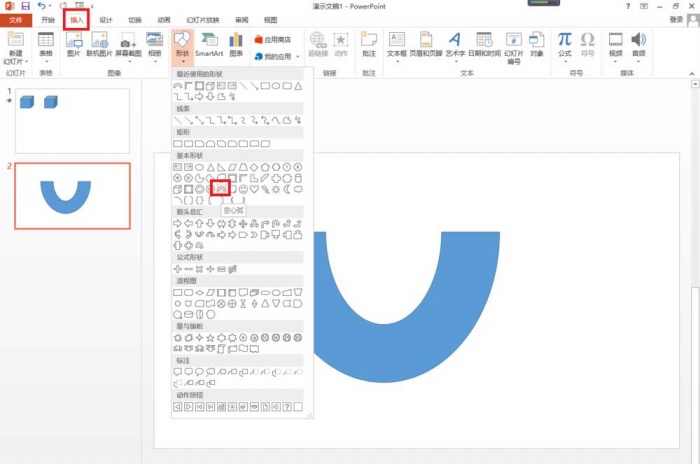
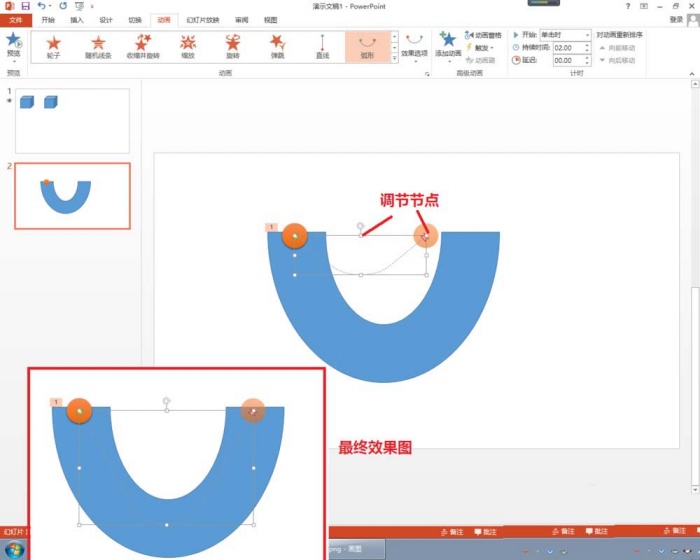
2、环线运动补间:
按照上一步骤插入一个大圆和小圆,效果是小圆围绕大圆做圆周运动——选择小圆——动作路径选择形状——调整环形的大小。如果想要一周运动后回到原位,可以按住绿色箭头拖动,使得开始与结束的小圆重合。
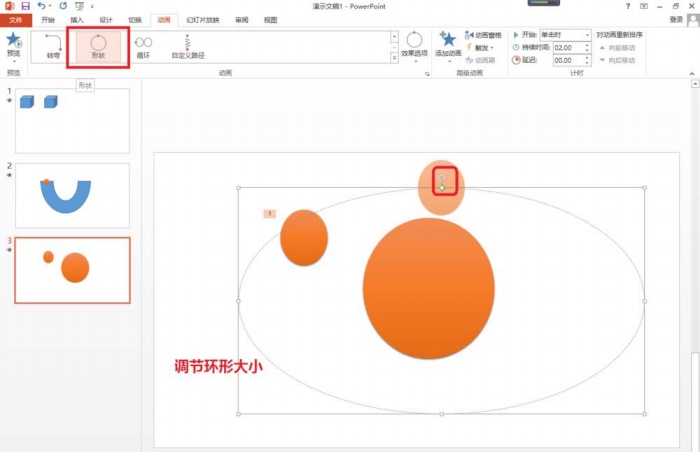
按照路径动画制作的方法可以制作转弯运动、循环运动以及自定义路径(按照自己画的路径运动),如下图。如果想要运动补间运动时间长一些,可以在持续时间那里进行设置。右击动作路径还可以编辑顶点,并且可以设置开放路径和反转路径方向运动。
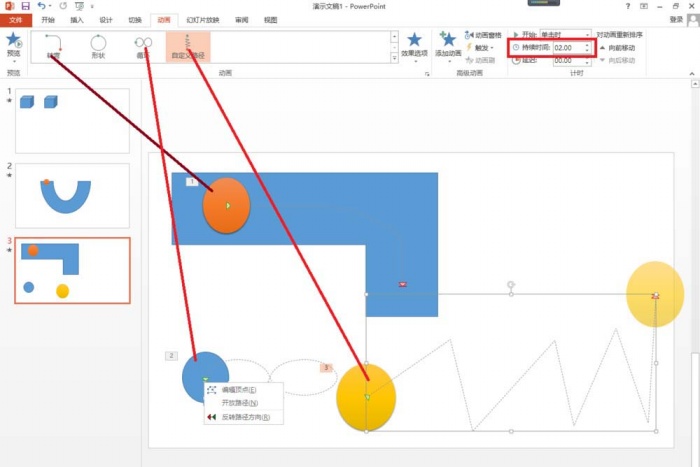
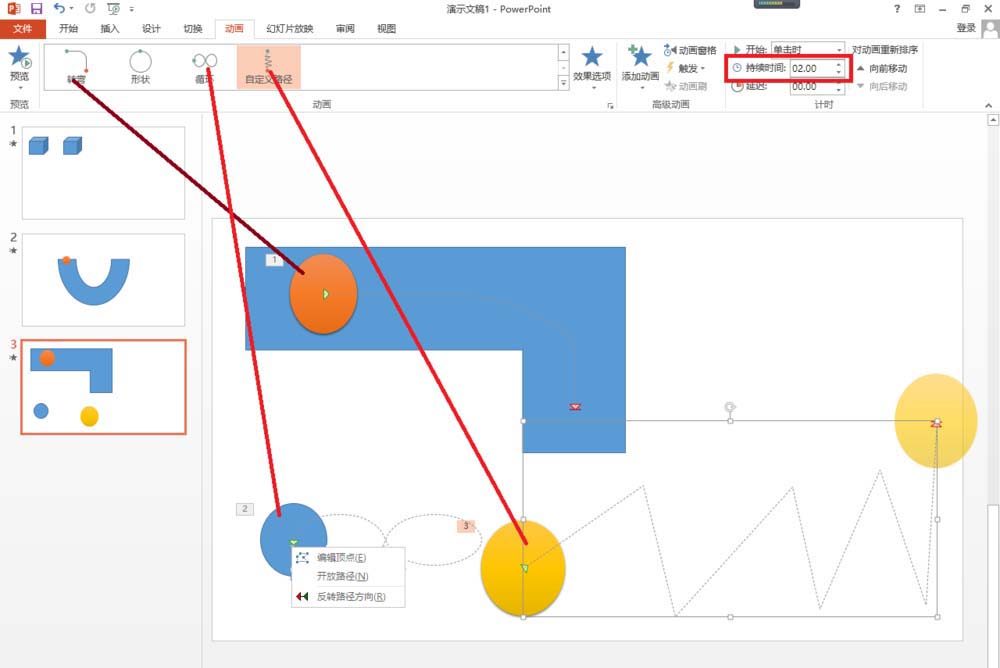
标签: 补间动画




